ansys与其他cad软件的连接汇总
CAD几何模型导入ANSYS

CAD几何模型导入ANSYS本节主要讲述如何把各种CAD软件建立的几何模型导入ANSYS。
ANSYS的建模功能有时无法满足现实需要,尤其是建立复杂的几何模型时,不如其它CAD软件方便和准确。
我们可以在CAD软件中建立几何模型,然后把几何模型导入ANSYS进行分析。
ANSYS提供各种CAD软件的直接接口和中性几何文件接口,用于导入各种CAD软件建立的几何模型。
如图所示,执行Utility menu>File>Import,出现ANSYS导入CAD几何模型的子菜单,其中的各项意义为:● IGES:初始文件交换标准,用于导入IGES格式的几何模型。
● CATIA:用于导入CA TIA V4以及更低版本建立的几何模型。
● CATIA V5:用于导入CATIA V5版本建立的几何模型。
● PRO/E:用于导入PRO/E软件建立的几何模型。
● UG:用于导入UG软件建立的几何模型。
● SAT:用于导入SAT格式的几何模型。
● PARA:用于导入PARA格式的几何模型。
● CIF:用于导入CIF格式的几何模型。
当导入CAD软件建立的几何模型含有复杂曲面时,还需要对几何模型进行修复,以保证能够成功地进行网格划分。
包括是否忽略细小的几何特性,消除模型的不连续特性,自动进行图元合并和创建几何体等。
ANSYS的导入菜单导入模型后,还可以对模型进行简化工作。
例如去除某些孔和凸台、消除小单元、合并临近的图元、通过分割和折叠移去小碎片等。
注意:ANSYS接口产品的版本号要匹配,只有匹配的接口产品才能正确导入各种CAD 文件。
匹配遵循向下兼容原则,即ANSYS的版本要高于CAD软件的版本。
另外,ANSYS 提供的各种CAD软件接口程序必须获得正式授权才能使用。
除上述导入各种CAD几何模型的接口之外,ANSYS程序还可以输出IGES的几何模型文件。
输出IGES几何模型文件选择的菜单路径是:Utility menu>File>Export。
ANSYS在结构分析中的应用及与CAD的连接

1、设置激励源:根据工程实际情况,确定引起结构振动的外部激励,如风载、 地震作用等;
2、设定测量点:确定用于监测振动的位置或节点;
3、选择求解器:选择适合求解该问题的求解器,如直接求解器、模态求解器 等;
4、进行求解:设置相关参数,如求解时间、时间步长等,并启动求解过程;
5、结果后处理:当求解完成后,ANSYS将生成一系列结果文件,包括位移、 速度、加速度等响应数据。这些数据可通过后处理模块进行可视化处理和分析。
建模
在ANSYS软件中进行机械结构分析,首先需要对结构进行建模。ANSYS提供了 多种建模方法,包括实体建模、线建模、面建模等。在实体建模中,用户可以 通过拉伸、旋转、扫略等操作创建三维实体模型。对于复杂的三维模型, ANSYS还提供了自适应网格划分功能,可以根据模型形状自动划分出高质量的 网格。此外,ANSYS还支持直接导入CAD模型,方便用户快速进行结构分析和 优化。
分析流程
ANSYS软件中的机械结构分析流程一般包括前处理、分析计算和后处理三个阶 段。
前处理阶段主要是建立有限元模型,包括定义材料属性、设置接触条件、定义 载荷和边界条件等。在定义材料属性时,ANSYS提供了丰富的材料库,用户可 以根据实际需要选择相应的材料模型。
在设置接触条件时,需要确定各个部件之间的接触关系以及摩擦系数等参数。 在定义载荷和边界条件时,需要考虑各种外力、约束等对结构的影响。
4、电子设备:ANSYS可以分析手机、电脑等电子设备的结构和热性能,以提 高其可靠性和稳定性。
4、电子设备:ANSYS可以分析手 机、电脑等电子设备的结构和热 性能
1、几何建模:首先在ANSYS中创建桥梁的几何模型,该模型包括桥墩、桥面、 钢筋等组成部分。
2、材料定义:为桥梁的各个部分设定材料属性,如混凝土的弹性模量和泊松 比等。
CAD导入ANSYS的方法

CAD导入ANSYS的方法ANSYS是一款强大的工程仿真软件,支持多种文件格式,包括CAD格式。
DXF(Drawing Exchange Format)是一种CAD文件格式,可以被许多CAD程序使用。
在ANSYS中将DXF文件导入可以通过以下步骤实现。
1.准备要导入的DXF文件。
确保DXF文件已经完成设计和准备好导入到ANSYS中。
如果需要作出任何修改,请在导入之前完成。
2.打开ANSYS软件。
启动ANSYS工程仿真软件,确保已经加载了所有必要的模块和组件。
3.创建新工程。
在ANSYS的主界面上,选择“创建新工程”或类似的选项,创建一个新的工程。
4.导入DXF文件。
在ANSYS工程界面上,选择“文件”->“导入”->“三维CAD模型”(文件路径和选项可能会有所不同,具体根据软件版本而定)。
在导入对话框中,找到DXF文件所在的位置,并选择它。
然后,点击“打开”按钮。
5.设置导入选项。
在导入对话框中,你可以设置导入选项,如坐标系、单位、长度、尺寸等。
根据DXF文件的属性和设计需求,选择适当的选项。
6.等待导入完成。
ANSYS将开始导入DXF文件,并在导入过程中显示进度条。
等待导入过程完成,不要中途中断操作。
7.检查模型。
在导入完成后,ANSYS将显示导入的DXF文件。
你可以使用ANSYS的多种功能和工具,如缩放、旋转、平移、选择等,来查看和检查导入的模型。
如果需要,可以进行进一步的调整和修改。
8. 保存模型。
在导入的模型得到满意的结果后,选择“文件”->“保存”(或类似选项),将模型保存到ANSYS项目文件中(.wbpj格式),以便以后的使用和分析。
总结:DXF格式是通用的CAD文件格式,可以被许多CAD程序使用。
在ANSYS中将DXF文件导入,需要先创建新工程,然后选择导入选项并指定DXF文件,等待导入完成后,使用ANSYS的功能和工具进行进一步的检查和修改,最后保存模型。
导入DXF文件到ANSYS中可以用于许多工程仿真应用,如结构分析、流体动力学、电磁场等。
CAD-Surfer-Ansys-Flac操作总结

计算时步控制 Ansys main menu-solution-soln controls 弹出的对话框后,注意 analysis options 中在天然状态下的计算可以采用默认的 small displacment static“小变形静态”, 如果在开挖或者有硐室的状态下计算后不收敛,可以选择 large displacment static “大变形静态”尝试计算。在 number of substeps(子步)下面的三个选项中,表 示各时步的参数选项,常用的参数为 5,100,1
点为(33553200,3049959,1790),2 点(33553840,3050493,1790),此时的
边界固定点坐标为此两点 x、y、z 坐标加、减 0.1,即为:
fix x range x 33553199.9 33553200.1
fix x range x 33553839.9 33553840.1
step 2900 为预先定的时步数值,在计算开挖时采用 solve 不定时步计算终止,在计算天然状态下时采用 体积模量 k=E/3(1-2μ) 剪切模量 G=E/2(1+μ)
计算 Ansys main menu-solution-solve-current ls,弹出对话框,选 ok 即可计算
ANSYS导入CAD二维模型的方法
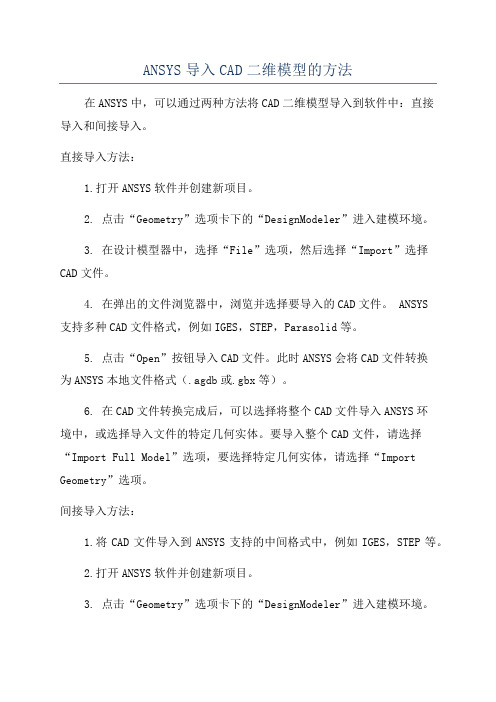
ANSYS导入CAD二维模型的方法在ANSYS中,可以通过两种方法将CAD二维模型导入到软件中:直接导入和间接导入。
直接导入方法:1.打开ANSYS软件并创建新项目。
2. 点击“Geometry”选项卡下的“DesignModeler”进入建模环境。
3. 在设计模型器中,选择“File”选项,然后选择“Import”选择CAD文件。
4. 在弹出的文件浏览器中,浏览并选择要导入的CAD文件。
ANSYS支持多种CAD文件格式,例如IGES,STEP,Parasolid等。
5. 点击“Open”按钮导入CAD文件。
此时ANSYS会将CAD文件转换为ANSYS本地文件格式(.agdb或.gbx等)。
6. 在CAD文件转换完成后,可以选择将整个CAD文件导入ANSYS环境中,或选择导入文件的特定几何实体。
要导入整个CAD文件,请选择“Import Full Model”选项,要选择特定几何实体,请选择“Import Geometry”选项。
间接导入方法:1.将CAD文件导入到ANSYS支持的中间格式中,例如IGES,STEP等。
2.打开ANSYS软件并创建新项目。
3. 点击“Geometry”选项卡下的“DesignModeler”进入建模环境。
4. 在设计模型器中,选择“File”选项,然后选择“Import”选择中间格式文件。
5.在弹出的文件浏览器中,浏览并选择导入的中间格式文件。
6. 点击“Open”按钮导入中间格式文件。
7.此时,ANSYS将导入的文件转换为其本地文件格式,并在设计模型器中显示。
需要注意的是,CAD文件的复杂性和几何实体的数量可能会影响导入的时间和成功率。
在导入过程中,可能需要进行一些后处理操作来修复不完整或不正确的几何实体。
一些高级的CAD文件可能需要进行进一步的处理才能正确导入。
在处理过程中,根据具体情况可能需要进行不同的调整和优化。
ansys与cad连接

ANSYS在默认的情况下是不能将Pro/E中的“.prt”文件直接进行转换的,必须通过相应的配置设置来激活该数据连接接口使其正常工作。
下面就是进行配置的整个过程:1)点击开始菜单里的所有程序中的ANSYS10.0]\[Utilities]\[ANS_ADMIN],出现ANS_ADMIN 10.0对话框,如图1所示,选择[Configuration options]\[OK],出现Configuration options配置对话框。
图1 ANS_ADMIN 10.0对话框2)在接下来的对话框中分别做如下选择:[Configure Connection for Pro/E]\[OK];[ANSYS Multiphysics & win32]\[OK];如图2所示。
图2 ANSYS配置步骤配置成功后会出现连接成功的对话框,如图3所示。
图3 ANSYS系统配置文件创建成功3)再进行如下设置:Pro/Engineer installation path:输入Pro/E的安装路径,如,C:\Program Files\proeWildfire 4.0,Language used with Pro/Engineer:中文版就填[chinese_cn]\[OK],如图4所示;然后会出现如图5所示的配置成功对话框,提示在Pro/E目录下成功建立了一个“prokt.dat”文件,点击确定即完成配置。
图4 Pro/E安装路径配置图5 ANSYS与Pro/E连接成功对话框4)修改“protk.dat”文件。
在Pro/E安装目录文件中找到“protk.dat”文件,路径是“C:\Program Files\proeWildfire 4.0\i486_nt\text\chinese_cn\protk.dat”。
用记事本打开“protk.dat”,然后在“allow_stop TRUE”和“revision 24.0”之间加上“unicode_encoding FALSE”,如图6所示,最后保存并关闭。
ANSYS中如何导入CAD模型
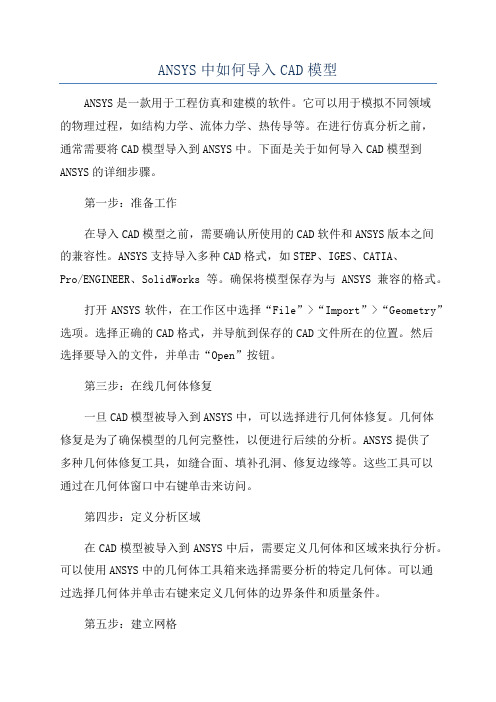
ANSYS中如何导入CAD模型ANSYS是一款用于工程仿真和建模的软件。
它可以用于模拟不同领域的物理过程,如结构力学、流体力学、热传导等。
在进行仿真分析之前,通常需要将CAD模型导入到ANSYS中。
下面是关于如何导入CAD模型到ANSYS的详细步骤。
第一步:准备工作在导入CAD模型之前,需要确认所使用的CAD软件和ANSYS版本之间的兼容性。
ANSYS支持导入多种CAD格式,如STEP、IGES、CATIA、Pro/ENGINEER、SolidWorks等。
确保将模型保存为与ANSYS兼容的格式。
打开ANSYS软件,在工作区中选择“File”>“Import”>“Geometry”选项。
选择正确的CAD格式,并导航到保存的CAD文件所在的位置。
然后选择要导入的文件,并单击“Open”按钮。
第三步:在线几何体修复一旦CAD模型被导入到ANSYS中,可以选择进行几何体修复。
几何体修复是为了确保模型的几何完整性,以便进行后续的分析。
ANSYS提供了多种几何体修复工具,如缝合面、填补孔洞、修复边缘等。
这些工具可以通过在几何体窗口中右键单击来访问。
第四步:定义分析区域在CAD模型被导入到ANSYS中后,需要定义几何体和区域来执行分析。
可以使用ANSYS中的几何体工具箱来选择需要分析的特定几何体。
可以通过选择几何体并单击右键来定义几何体的边界条件和质量条件。
第五步:建立网格一旦几何体和区域被定义,需要建立网格以进行仿真分析。
网格是由小的网格单元组成的,它们覆盖整个几何体。
在ANSYS中,可以使用不同的网格类型和网格划分算法来生成网格。
网格划分可以通过在几何体上单击右键来进行。
第六步:定义材料属性和加载条件为了进行实际的物理仿真,需要为模型定义材料属性和加载条件。
可以通过选择几何体并单击右键来访问材料属性。
在材料库中选择适当的材料,并将其分配给几何体。
然后,可以定义适当的加载条件,如外部力、约束等。
ANSYS与CAD软件的接口问题研究
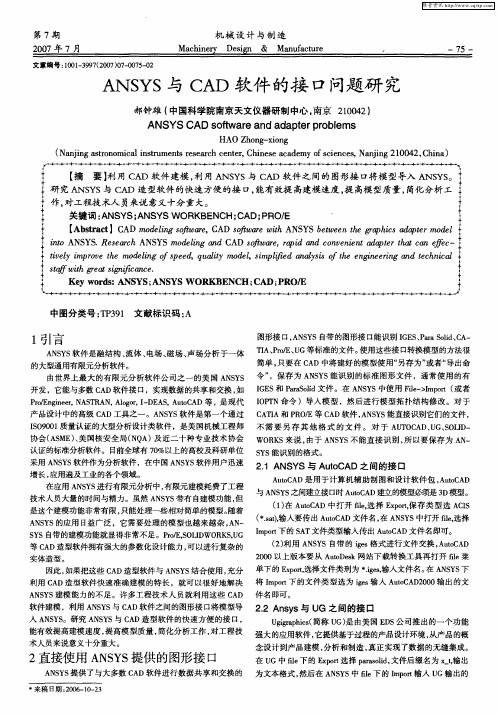
+
sf wt ge n e l . t i as i oc a h t  ̄ f le r
K r s ANS y wo d : YS; ANS o RKBENCH ; YS W CAD ; PRO/ E
-
卜- + - +
- +
・ + - 4 -+ -- -
- +
- +
一-- — - — - + — -- - - - + + +
I PoE U 使用这些接 口转换模 型的方法很 A SS N Y 软件 是融结构 、 流体 、 电场 、 磁场 、 声场分 析于一体 TA、r/ 、 G等标准 的文件 。 简单 , 只要在 C D中将建 好的模型使用 “ A 另存为 ” 或者“ 导出命 的大 型通用有限元 分析软件 。 ,保存 为 A S S能识别 的标 准 图形文件 ,通常使 用 的有 NY 由世 界上最大 的有限元分 析软件公 司之 一 的美 国 A S S 令 ” NY G S和 PrS l aa od文件 。在 A S S中使用 Fl一 I p r 或 者 i NY i >m ot( e 开发 ,它能与多数 C D软件接 口,实现数据 的共享 和交换 , A 如 I E OT Po nierN S R N Aoo, - E S A tC D等 , 现代 I P N命令 )导人模 型 ,然 后进行模 型拓 扑结 构修 改 。对 于 r/ gne, A T A , lgrI D A , uo A E 是 产 品设计 中的高级 C D工具之一 。A S S软件是第 一个 通过 C TA和 P O E等 C D软件 , N Y A NY AI R/ A A S S能直接识别它们的文件 , IO 0 1 量认证 的大型分析设计类软 件 ,是美 国机械工程 师 不 需 要 另存 其 他 格 式 的 文件 。对 于 AU O A U 、O I — S 90 质 T C D、 G S LD
- 1、下载文档前请自行甄别文档内容的完整性,平台不提供额外的编辑、内容补充、找答案等附加服务。
- 2、"仅部分预览"的文档,不可在线预览部分如存在完整性等问题,可反馈申请退款(可完整预览的文档不适用该条件!)。
- 3、如文档侵犯您的权益,请联系客服反馈,我们会尽快为您处理(人工客服工作时间:9:00-18:30)。
ansys与其他cad软件的连接汇总AutoCAD 模型输入 Ansys1. 对于三维实体(3d Object)AutoCAD:File --> Export... --> 保存类型选 ACIS(*.sat) --> 输入文件名 --> 选实体 (选3d object)Ansys:File --> Import --> SAT... 输入即可优点:用 SAT 文件转换方便,而且一般不会有转换问题缺点:只能转换3d object2. 用 iges 格式文件交换AutoCAD 12 自带输出 iges 格式文件工具, AutoCAD 14 要从 AutoDesk 网站下载转换工具。
Ansys:File --> Import --> SAT... 输入即可优点:各种实体类型都能转换缺点:转换麻烦,而且经常需要“TOPO and GEOM Repair”AutoCAD 14 转换工具下载:ftp:///ProdSupp/autocad14/iges/igespr14.exe3. cadToansys优点:可转换成梁单元缺点:转换实体类型太少4. dxf2ansys (傻瓜极力推荐)软件直接装换为 Ansys 输入格式。
前处理状态下,选 Read Input From 菜单输入优点:常用的非三维实体都能转换。
由于转换Keypoint 初始值可选,你用AutoCAD建模时可以各部分单独建,在Ansys中单独输入!!!缺点:转换实体类型较少pro/E2001-ansys6.1模型导入问题刚刚开始用ansys6.1,在pro/E2001的featrue>Ansys Geom导出模型时,在ansys6.1上什么都没有而ac4pro.exe的窗口显示:Geometry关于PRO/E的问题:ansys中有与PRO/E连接的设置功能,开始-ansys61-ans_admin-configuration(ok)-configure connection for Pro/e……(添pro/e的目录等等)设完后在Pro/e的main menu中会有与ansys的连接命令(最后一个命令ANSYS Geom),Pro/e中建完实体后点该命令,会在工作目录下生成一个*.anf文件,启动ansys,用input命令读它就行了。
试试看吧,我的模型还可以。
Pro/E和ANSYS的连接*作过程如下:1) 在同机的同一*作系统下安装有Pro/E和ANSYS两种软件;2) 保证上述两种软件的版本兼容,Pro/E的版本不得高于同期的ANSYS的版本;3) 开始?程序?ANSYS?ANS_ADSIN Utility?Configuration options?OK? Configuration Connection for Pro/E?选择ANSYS Product?选择Graphics device name(NT: Win32)?Work space in megabytes(128)?给出Pro/Engineer installation path?给出Language used withANSYS与UG的接口怎么设置?置好了ANSYS和PRO-E接口了,能否再设UG的接口呢?如果能,问怎么设?在UG中EXPORT选择PARASOLID,输出为文本格式,然后在ANSYS中输入即可在UG的环境文件中设置好ANSYS的版本号、路径,则在UG中可以调用ANSYS 分析引擎;在ANSYS中~\ANSYS57\ac4\bin中设定UG的parasolid版本即可直接读入UG的part文件可以将UG18中的图形转换成11-16版本才可以用ANSYS读出来,我不知道您所说的“在ANSYS中~\ANSYS57\ac4\bin中设定UG的parasolid版本即可直接读入UG的part文件”怎样实现呢?请指点。
~\ANSYS57\ac4\bin下只有ug170的文件夹,也就是说只支持17版本以下UG的parasolid,此时可添加ug160文件夹,将ug170中内容完全copy过来,即可直接读入ug16的part,但高过17版本的可能有问题~可以试着用这种方法打开UG18的PART,我这没有装UG18,所以还没试过,不过低版本在支持高版本上一般会有问题在ansys6.0中如何输入I-DEAS模型文件在ansys6.0中依次选 Import---IDEAS出现对话窗口,最后一行如何输?把ideas的有限元模型导入ansys中,具体做法如下:在ideas中建立模型,划分网格后,利用ideas中的导出,里边有ansys的选项,选择即可,然后在ansys中直接resume就可以了ANSYS与ADAMS接口ANSYS与ADAMS介绍ANSYS软件是当今最著名的有限元分析程序,其强大的分析功能已为全球工业界所广泛接受,成为拥有最大用户群的CAE软件供应商。
其特点如:多场及多场耦合分析、多物理场优化、统一数据库及并行计算等等都代表着CAE软件的发展潮流。
ADAMS软件是目前最具权威的机械系统动力学仿真软件,通过在计算机上创建虚拟样机来模拟复杂机械系统的整个运动过程,从而达到改进设计质量、节约成本、节省时间的目的。
通过ANSYS软件与ADAMS软件之间的双向接口,可以很方便的考虑柔性体部件对机械系统运动的影响,并得到基于精确动力学仿真结果的应力应变分析结果,提高分析精度。
接口背景ADAMS/Flex软件允许在ADAMS模型中根据模态频率数据创建柔性体部件,柔性体部件可能会对机械系统的运动产生重大的影响,在ADAMS模型中考虑柔性体部件的影响会极大地提高仿真精度,而ANSYS程序则提供了一种方便的创建柔性体部件的方法.ANSYS程序在生成柔性体部件的有限元模型之后,利用adams.mac宏命令可以很方便地输出ADAMS软件所需要的模态中性文件 jobname.mnf, 此文件包含了ADAMS中柔性体的所有信息, 在ADAMS软件中直接读入此文件即可看到柔性体部件的模型. 指定好柔性体与其它部件的连结方式,并给系统施加必要的外载后即可进行系统的动力学仿真何时使用ANSYS-ADAMS接口在机械系统中,柔性体将会对整个系统的运动产生重要影响,在进行运动学分析时如果不考虑柔性体的影响将会造成很大的误差,同样整个系统的运动情况也反过来决定了每个构件的受力状况和运动状态,从而决定了构件内部的应力应变分布.因此如果要精确地模拟整个系统的运动,考虑柔性体部件对系统运动的影响,或者想基于精确的动力学仿真结果, 对运动系统中的柔性体进行应力应变分析则需要用到ANSYS与ADAMS两个软件.分析步骤利用ANSYS与ADAMS接口,对运动系统中的柔性体部件进行应力应变分析的完整步骤如下:在ANSYS软件中建立柔性体部件的有限元模型并利用adams.mac宏文件生成ADAMS软件所需要的柔性体模态中性文件(jobname.mnf);在ADAMS软件中建立好刚性体的模型,读入模态中性文件,指定好部件之间的连结方式,施加必要的载荷进行系统动力学仿真,在分析完成后输出ANSYS所需要的载荷文件(.lod文件),此文件记录了运动过程中柔性体的运动状态和受到的载荷;在ANSYS程序中, 将载荷文件中对应时刻的载荷施加到柔性体上对柔性体进行应力应变分析。
在ANSYS软件中生成ADAMS软件使用的柔性体模态中性文件(.mnf 文件)进入ANSYS程序,建立柔性体的模型,并选择适当的单元类型来划分单元。
在柔性体的转动中心(与刚性体的联接处)必须有节点存在,此节点在ADAMS中将作为外部节点使用,如果在联接处柔性体为空洞,则需在此处创建一节点,并使用刚性区域处理此节点(外部节点)与其周围的节点。
选择外部节点,运行ANSYS 程序的宏命令ADAMS生成ADAMS程序所需要的模态中性文件(jobname.mnf)。
在此过程中需注意下面4点:单位系统,由于在ADAMS程序中可以处理不同的单位系统,所以MNF文件中必须包含ANSYS分析所使用的单位信息,因此在运行宏命令ADAMS之前, 必须使用命令/units来指定在ANSYS分析中所使用的单位系统是SI,CGS,BFT或BIN,如果您使用的不是上述四种单位系统,则可以使用下面的命令:/units,user,<L>,<M>,<T>,<F>其中L,M,T,F是SI单位系统与ANSYS 分析中所使用单位系统的转换因子。
外部节点,外部节点是ADAMS软件中的名词, 在ANSYS程序中即指柔性体与刚性体连结位置处的节点,用于在ADAMS所进行的运动学分析中连结柔性体与刚性体。
一般来讲,一个关节位置只使用一个节点作为外部节点,如果柔性体的连结部位处为空心,则需在连结处创建一个节点作为外部节点,外部节点与其周围的柔性体节点一般使用刚性区域来定义。
运行ADAMS宏之前只选择将作为外部节点使用的节点,在运行宏命令ADAMS之前只选择作为外部节点的节点,因为ADAMS宏会将此时选择的节点作为外部节点处理,因而此选择步骤不可缺少。
运行宏ADAMS,_NMODES生成ADAMS程序所需要的模态中性文件,模态中性文件.MNF中包含了柔性体的质量,质心,转动惯量,频率,振型以及对载荷的参与因子等信息。
下载在ANSYS中生成模态中性文件的示例(Word文档,请点击右键下载)。
"在ANSYS程序中, 将载荷文件中对应时刻的载荷施加到柔性体上对柔性体进行应力应变分析" 得用参数化程序设计语言(APDL)这些命令可以写进程序设计语言编写的程序,命令的参数可以赋确定值,也可以通过表达式的结果或参数的方式进行赋值。
从ANSYS命令的功能上讲,它们分别对应ANSYS分析过程中的定义几何模型、划分单元网格、材料定义、添加载荷和边界条件、控制和执行求解和后处理计算结果等指令。
这用参数化程序设计语言(APDL)比较方便。
这里有教程下载:/cgi-bin/ut/topic_show.cgi?id=280&h=1#723ansys二次开发的资料,是一些讲座的整理稿!/cgi-bin/ut/ ... mp;bpg=3&age=30在ADAMS软件中生成ANSYS所需要的载荷文件(.lod文件)进入ADAMS程序,建立机械系统的刚性部件,读入模态中性文件.mnf以建立柔性体的模型,指定柔性体与刚性体的连结方式,按实际情况定义载荷和边界条件进行机械系统的运动学分析。
在分析完成后输出ANSYS软件所需要的载荷文件(.lod文件)。
此文件包含了对应于运动过程中不同时刻点柔性体的运动状态和所承受的载荷等信息(例如力,力矩,加速度,角速度及角加速度)。
